ש: עדכנתי את האייפון שלי את ה-iOS שלי, אבל אני לא רואה את AirDrop במרכז הבקרה! AirDrop חסר, איך אני מתקן את זה?
תוכן
- ת: עבור iOS 11 ומעלה, AirDrop מוסתר במרכז הבקרה שלך
- ת: לאנשים עם iOS 7-10, אפשרות AirDrop ממוקמת במרכז הבקרה
-
חסרים טיפים עבור AirDrop
- מקבלים מראה שהוא כבוי?
- אם למכשיר ה-iOS (iPhone, iPad או iPod touch) אין אפשרות AirDrop, שים לב ש:
- AirDrop חסר: משתמש ב-Mac ישן יותר?
-
AirDrop לא מופיע בסרגל הצידי של Finder של Mac?
- עדיין לא רואה את AirDrop?
-
אין זמן? עיין בטיפים שלנו לפתרון בעיות של AirDrop!
- פוסטים קשורים:
ת: עבור iOS 11 ומעלה, AirDrop מוסתר במרכז הבקרה שלך
AirDrop מוסתר בתפריטי המשנה 3D Touch, Haptic Touch או לחיצה ארוכה בתוך אריח "חיבורים", כולל מצב טיסה, WiFi, סלולר ו-Bluetooth. 
עיין במאמר שלנו איפה AirDrop ב-iOS11? מצאנו את זה ועוד!למידע נוסף בעת שימוש ב-AirDrop ב-iOS 11 ומעלה.
ת: לאנשים עם iOS 7-10, אפשרות AirDrop ממוקמת במרכז הבקרה
כדי לפתוח את מרכז הבקרה, פשוט החלק למעלה מתחתית המסך:
חסרים טיפים עבור AirDrop
- הפעל מחדש את Bluetooth ו- WiFi בשני המכשירים
- עדכן את הגדרות יכולת הגילוי ל כל אחד
- כבה נקודה חמה אישית
- ודא שגם ה-Mac וגם האייפון (iDevice) נמצאים באותה רשת WiFi.
- טיפ זה אינו דרישת AirDrop, אך הקוראים שלנו אומרים לנו שזה מתקן לעתים קרובות בעיות בין מכשירים
- אם הנתב שלך שולח גם 2.4GHz וגם 5GHz באותו SSID, בדוק שאתה מתחבר גם לאותו רוחב פס
- ודא ש-AirDrop מופעל להצגה בסרגל הצד של Finder של ה-Mac.
- לך ל Finder > העדפות > סרגל צד
- בדוק את העדפות ה-Bluetooth שלך ב-Mac.
- לך ל העדפות מערכת > Bluetooth
- השתמש ב-Spotlight Search והקלד את AirDrop כדי לפתוח חלון גילוי
מקבלים מראה שהוא כבוי?
אם אתה רואה קבלה כבויה ואינך יכול לשנות זאת, עבור אל הגדרות > זמן מסך > הגבלות תוכן ופרטיות > אפליקציות מותרות וודא ש-AirDrop מותרת.
אם למכשיר ה-iOS (iPhone, iPad או iPod touch) אין אפשרות AirDrop, שים לב ש:
- AirDrop זמין רק באייפון 5 ואילך (למשל, אייפון 5S ו-5C), אייפד דור רביעי ואילך, אייפד מיני ו-iPod Touch מהדור החמישי ומעלה. זה אומר שאם למשל יש לך אייפון 4S או אייפד 2, אז למכשיר(ים) שלך לא יהיה AirDrop.
- AirDrop תומך רק במכשירי iOS 7 ומעלה. זה אומר שאם המכשיר שלך פועל עם iOS 6 ומטה, אז המכשיר שלך לא יהיה עם זה.
- אם אתה משתמש במכשיר תואם (כגון אייפון 5) המריץ גרסת iOS נתמכת (7 ומעלה) ועדיין חסר AirDrop, סביר להניח שהגישה ל-AirDrop מוגבלת. פשוט הקש הגדרות > זמן מסך > הגבלות תוכן ופרטיות > אפליקציות מותרות וודא ש-AirDrop מותרת ואינה מוגבלת
- עבור iOS ישן יותר, כללי > הגבלות > הזן את קוד הגישה שלך > ואפשר AirDrop. כעת אתה אמור למצוא את AirDrop במרכז הבקרה.
AirDrop חסר: משתמש ב-Mac ישן יותר?
אם יש לך Mac משנת 2012 ואילך ואתה מנסה לשלוח קובץ למק שיוצר לפני 2012, עליך לחפש את ה-Mac הישן יותר הזה.
בחלון AirDrop, בחר לא רואה את מי אתה מחפש? ולחץ על חפש מק ישן יותר בחלון הקופץ, ובתקווה, ה-Mac הישן יותר מופיע. 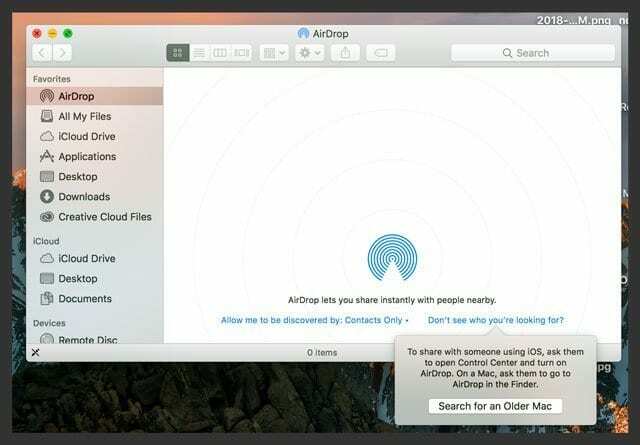
AirDrop לא מופיע בסרגל הצידי של Finder של Mac?
הגיע הזמן למנף את טרמינל.
- פתח הפעלת טרמינל (יישומים > כלי עזר > מסוף) והקלד את הפקודה הבאה כדי לבטל את AirDrop:
- ברירת מחדל לכתוב com.apple. NetworkBrowser DisableAirDrop -bool כן
- לאחר השבתה, הקלד פקודה זו כדי להפעיל אותה שוב:
- ברירת מחדל לכתוב com.apple. NetworkBrowser DisableAirDrop -bool NO
- לבסוף, צא מ-Terminal ו הפעל מחדש את Finder.

- לאחר מכן הפעל מחדש, ובדוק אם פריט ה-AirDrop מופיע כעת בלשונית סרגל הצד שלך בהעדפות Finder (Finder > העדפות > סרגל צד)
עדיין לא רואה את AirDrop?
פתח חלון Finder וחפש
- נווט לתפריט Go בשורת התפריטים העליונה
- בחר עבור לתיקיה והדבק בנתיב זה:
- /System/Library/CoreServices/Finder.app/Contents/Applications
- חפש את AirDrop בתיקייה זו ונסה לפתוח אותה

- אם AirDrop לא קיים, צור חשבון משתמש חדש בהעדפות המערכת ובדוק שוב.
- אם AirDrop מופיע בחשבון משתמש חדש, סביר להניח שיש בעיה עם ההרשאות של חשבון המשתמש הנוכחי שלך
- לְנַסוֹת מאפס את ההרשאות של תיקיית הבית שלך
נסה להרוג את ה-Finder שלך באמצעות פקודות טרמינל אחרות
- ברירת מחדל לכתוב com.apple. NetworkBrowser BrowseAllInterfaces 1
- לחץ על חזרה
- Killall Finder
- לחץ על חזרה
- בדוק אם AirDrop חזר
מחק או בודד את קובץ ה-plist של Finder שלך ( ~/Library/Preferences/com.apple.finder.plist)
- השתמש בתפריט העליון עבור > עבור לתיקיה או השתמש בקיצור המקלדת SHIFT+COMMAND+G

- הקלד ~/ספרייה/העדפות
- אתר את הקובץ com.apple.finder.plist
- מחק את הקובץ, העבר לאשפה או בודד אותו בשולחן העבודה שלך
- הפעל מחדש את ה-Mac שלך
כעת, ראה אם הבעיה נובעת מקובץ Finder plist פגום. אם כן, מחיקת הקובץ לעיל (או סילוקו) פותרת לעתים קרובות את הבעיה עם AirDrop כאשר macOS שלך בונה מחדש את ה-Finder plist במהלך ההפעלה מחדש.
אם הדברים עדיין לא עובדים עבור AirDrop ב-Mac או ב-iDevice שלך, אנא עיין בעומק שלנו מאמר פתרון בעיות של AirDrop
אין זמן? עיין בטיפים שלנו לפתרון בעיות של AirDrop!


אובססיבי לטכנולוגיה מאז הגעתו המוקדמת של A/UX לאפל, Sudz (SK) אחראית על ניהול העריכה של AppleToolBox. הוא מבוסס מלוס אנג'לס, קליפורניה.
Sudz מתמחה בכיסוי כל הקשור ל-macOS, לאחר שסקרה עשרות פיתוחים של OS X ו-macOS במהלך השנים.
בחיים קודמים, סודז עבדה בסיוע לחברות Fortune 100 עם שאיפות הטכנולוגיה והטרנספורמציה העסקית שלהן.